-
小编告诉你耳麦没声音怎么办?耳麦没声音的解决方法
- 2017-10-28 10:39:54 来源:windows10系统之家 作者:爱win10
很多人会用耳麦看电影或玩游戏,耳麦出现故障如耳麦没声音也是很常见的现象,那么耳麦没声音怎么办呢?小编告诉你怎么解决这个问题吧
耳麦没声音怎么办?其实耳麦没声音的原因有很多,不一定是耳麦坏了,所以不要急着把耳麦丢掉,好好检查,说不定很快就能解决这个问题了。下面就让小编告诉你,耳麦没声音的解决办法吧。
耳麦没声音怎么办?耳麦没声音的解决办法
1、耳麦损坏
建议大家出现耳麦没声音的问题时,先将耳麦插到mp3或者其他电脑上试试,要是发现都没有声音,那基本可以确定是耳麦本身坏了,只能更换耳麦了。

耳麦没声音系统软件图解1
2、耳麦没有插到正确的插孔上
电脑机箱会有几个插孔,但耳麦插孔只有一个,经常会有用户插错了位置或未完全插入插孔,导致耳麦没声音。一般机箱后面中间的那个插孔是耳麦的插孔。
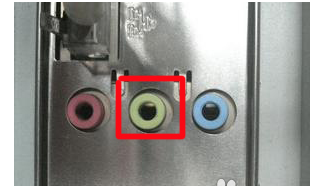
耳麦没声音怎么办系统软件图解2
3、电脑设置问题
看看有没有误操作将电脑设置成静音模式或将音量调成最低,如果电脑音量设置是处于静音状态的,那耳麦是听不到声音的。可以双击电脑右下方喇叭图标,将“全部静音”或“静音”复选框将勾点击去除即可。
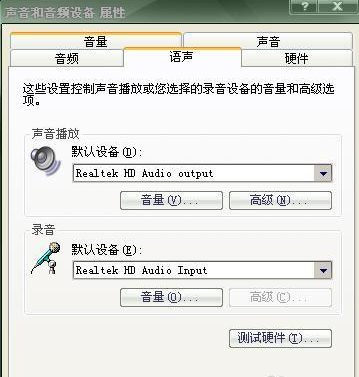
耳麦系统软件图解3
5、声卡驱动丢失
打开“设备管理器”之后,看看“声音、视频和游戏控制器”之前是否有黄色叹号,如果有的话,那么就需要正确安装声卡驱动了。
以上是小编整理的耳麦没声音的解决办法,大家可以根据内容一步一步排查~
猜您喜欢
- directx系统组件受损怎么修复..2017-06-21
- 系统之家纯净版win7旗舰系统64位最新..2016-12-18
- 笔记本wifi共享软件,小编告诉你笔记本..2017-12-29
- windows7激活错误怎么重新激活..2022-08-15
- Ghost win8 系统64位kms激活方法..2017-05-14
- win7激活视频--视频解说2022-11-19
相关推荐
- 小编告诉你office2007的激活密钥.. 2018-11-16
- 如何制作uefi启动盘? 2016-10-21
- win7旗舰版产品密钥永久激活的最新分.. 2021-12-23
- 下载安装win7 64位深度技术旗舰版系统.. 2016-11-05
- 小编告诉你word删除脚注的方法.. 2018-09-21
- win7旗舰版64位深度技术最新下载.. 2016-12-19





 系统之家一键重装
系统之家一键重装
 小白重装win10
小白重装win10
 Flash相册制作大师v9.6 官方最新安装版 (制作Flash相册浏览)
Flash相册制作大师v9.6 官方最新安装版 (制作Flash相册浏览) Chromium浏览器 v88.0.4299.0官方版
Chromium浏览器 v88.0.4299.0官方版 深度技术win8 32位专业版系统下载 v1905
深度技术win8 32位专业版系统下载 v1905 雨林木风Ghost win8 32位专业版下载v201805
雨林木风Ghost win8 32位专业版下载v201805 翼游影视浏览器 v2.9.0官方版
翼游影视浏览器 v2.9.0官方版 360浏览器抢票专版 v7.1.1官方版
360浏览器抢票专版 v7.1.1官方版 萝卜家园Win8
萝卜家园Win8 幻影游戏浏览
幻影游戏浏览 技术员联盟 g
技术员联盟 g NEROv12官方
NEROv12官方 暴风影音 v5.
暴风影音 v5. 青苹果系统 G
青苹果系统 G 萝卜家园 Win
萝卜家园 Win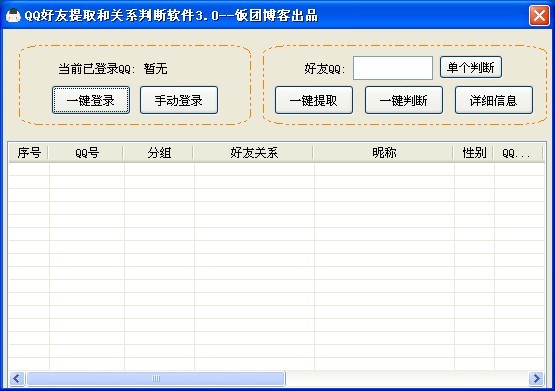 QQ好友提取和
QQ好友提取和 Chrome v28.0
Chrome v28.0 小白系统Ghos
小白系统Ghos 净网大师浏览
净网大师浏览 粤公网安备 44130202001061号
粤公网安备 44130202001061号